当 iTunes 无法恢复 iPhone 错误时的最佳解决方案
这是每个 iPhone 用户都害怕的恐慌时刻——当 iTunes 无法恢复 iPhone,因为发生错误,然后你突然卡住了,只能盯着屏幕,无法恢复数据。这条神秘的消息扰乱了原本应该在恢复出厂设置或从意外崩溃中恢复后轻松完成的备份。用户可以放心,因为这个不明确的错误包含几个可修复的原因。我们将分析潜在问题,解释 iTunes 显示此错误的原因,并介绍所有必要的步骤,让您的设备恢复运行,同时消除您的焦虑。
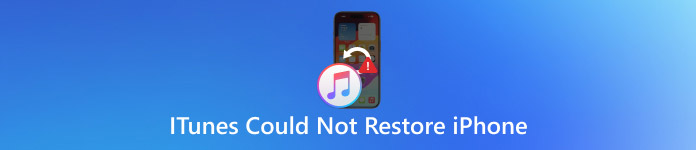
在本文中:
第 1 部分。iTunes 无法恢复 iPhone,因为发生错误
iTunes 无法恢复 iPhone 的错误信息显示,这让用户感到沮丧,而由于用户不知道原因,情况变得更糟。这种神秘的错误是由于 iPhone 硬件、备份或 iPhone 与电脑共享的链接出现问题而导致的。如果您对 iTunes 在恢复模式下无法识别您的 iPhone 感到困惑,或者不知道为什么整个过程总是失败,以下是一些最常见的原因以及解决方法。
1.软件或iTunes版本过时
尽可能升级您的 iTunes 程序和 iPhone 固件,因为这些过时的版本容易导致恢复失败。如果您的 iPhone 未出现在 iTunes 中,或者恢复过程中崩溃,请仔细检查更新。用户应获取最新版本的 iTunes,同时确认其 iPhone 运行的是最新的 iOS 版本。软件版本不兼容会导致设备和电脑通信出现问题,从而无法执行恢复过程。
2.备份文件损坏或不兼容
由于文件损坏或文件完整性不完整,iTunes 加载备份文件时会变得费力或失败。您可能会看到一条通用警报,例如“iTunes 无法恢复 iPhone,因为发生错误”。内部驱动器是备份存储的最安全位置,因为外部存储可能会导致文件错误。
3. 您的计算机上没有足够的可用空间
磁盘空间不足?这可能是您在尝试恢复时在 iTunes 中找不到 iPhone 的原因。如此大的备份需要足够的存储空间来扩展和重新安装。如果电脑系统存储空间不足,iTunes 可能会出现问题,无法检测到您的 iPhone。请先删除不需要的文件,并将数据移至外部存储设备,然后重试恢复过程。
4. USB 电缆或端口问题
您的 iPhone 无法在 iTunes 中显示,很可能只是因为 USB 数据线不稳定或损坏。设备能够充电通常并不能证明它能够建立安全的数据连接。您应该使用经过认证的 Lightning 数据线,并搭配不同的 USB 端口,而不是使用 USB 集线器。连接 iPhone 的理想方式是通过电脑的主 USB 端口,在您和 iPhone 都重启后,确保连接顺畅。
5.防病毒软件或防火墙阻止iTunes
有时,过度保护的防病毒程序或防火墙会阻止 iTunes 访问您的 iPhone,从而导致 iTunes 无法检测到您的 iPhone 等错误。当恢复过程涉及访问低级系统操作时,此类安全程序可能会将其视为可疑操作。暂时禁用防病毒软件,并将 iTunes 添加到防火墙例外中,可以解决这个问题。重启后,请重新打开 iTunes,然后再次尝试此过程。
6. iPhone 已被锁定或禁用
如果您的设备卡在恢复模式并保持锁定状态,则恢复过程将无法完成。出现此类问题的原因是设备在过去的更新或恢复会话中与系统断开连接。请从恢复模式(或称DFU模式,即设备固件更新模式)启动iPhone恢复操作,然后将其连接到iTunes。用户应按照屏幕上的提示操作,以便有效完成此过程。
第 2 部分。修复此错误并使用 iTunes 恢复 iPhone
1.检查USB电缆和端口
连接故障是 iTunes 拒绝 iPhone 恢复模式的主要原因之一。请避免使用损坏或仿冒的线缆,因为原装 Apple Lightning 线缆能最大程度地提高恢复成功率。

为了在恢复过程中获得更好的连接效果,请将数据线直接连接到电脑的 USB 端口,这样可以避免使用 USB 集线器或延长线。尝试通过 iTunes 恢复设备时,使用台式电脑背面的 USB 端口比使用前置端口能提供更可靠的连接。
2.关闭防火墙或防病毒软件
iTunes 无法检测到您的 iPhone 可能是由于防火墙或防病毒程序的干扰。这些工具的保护功能可能会阻止您的 iPhone 与 iTunes 建立连接。
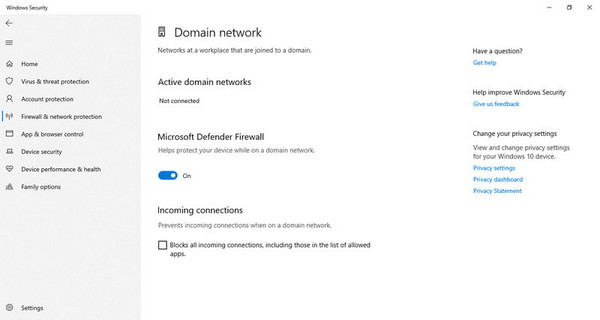
只有在暂时关闭所有防火墙和防病毒软件后,恢复操作才会启动。在程序菜单中,找到 禁用 或者 暂停保护 按钮,然后确认让你的 iPhone 尝试另一个连接。
3.更新Apple移动设备USB驱动程序
Windows 检测 Apple 设备的能力很大程度上取决于 Apple USB 驱动程序的状况。过时或损坏的驱动程序可能是 iTunes 无法识别 iPhone 设备的原因。
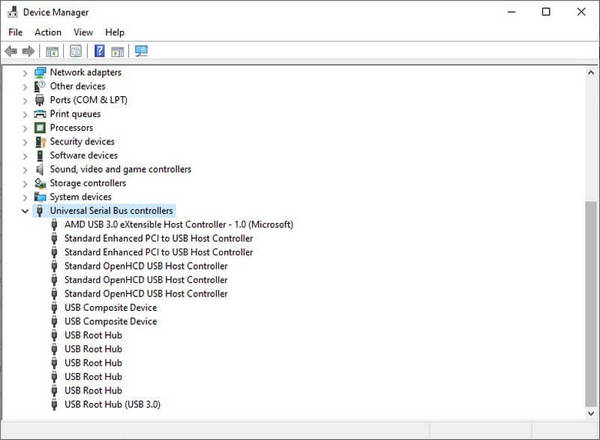
要修复此问题,请按 Windows + R, 类型 设备管理控制台, 并击中 进入.打开 通用串行总线控制器,然后右键单击 Apple移动设备USB驱动器,然后选择 更新 驱动程序。更新您的计算机,然后重新启动,同时系统应用更改以进行新的连接测试。
第 3 部分。删除 iTunes 备份加密并重试
如果你的 iPhone 在 iTunes 中无法显示,很有可能是因为加密备份阻止了它的连接。值得庆幸的是, imyPass iPassGo 提供了一个快速解决方案。具体操作方法如下。
单击此处的按钮立即下载该应用程序,并完成安装过程,然后才能正常使用它。
启动后,勾选 删除 iTunes 备份密码 从界面并将 iOS 连接到 PC,然后单击 开始 按钮。继续操作之前,您需要关闭设备上的“查找”选项。
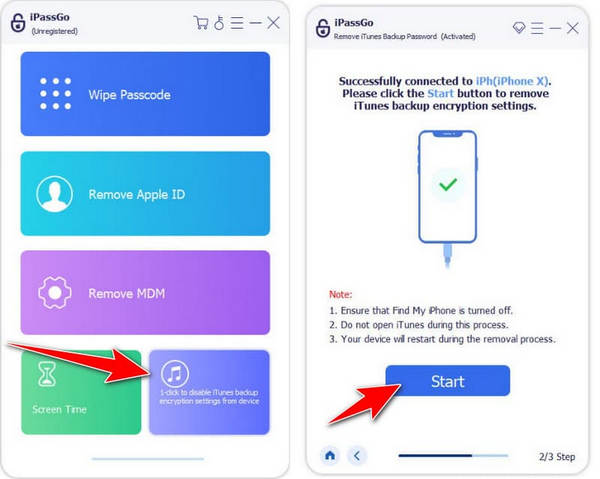
单击“开始”按钮后,将启动删除 iTunes 备份密码的过程。等待设备完全重启。
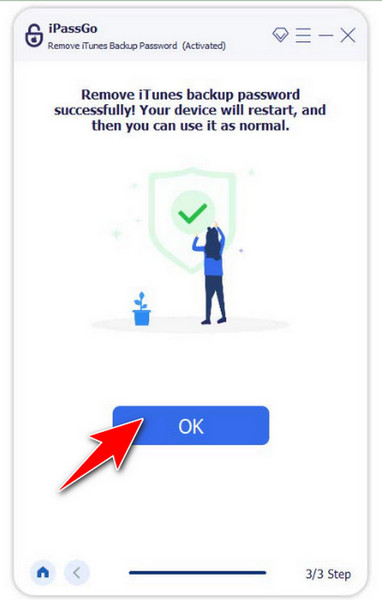
第4部分。使用替代程序恢复iTunes备份
修复了我们这里关于 iTunes 无法读取 iPhone 的解决方案后,您设备上存储的文件肯定没有完全备份。如果您想找回丢失的文件,请使用 imyPass iPhone数据恢复 为您快速处理此麻烦。
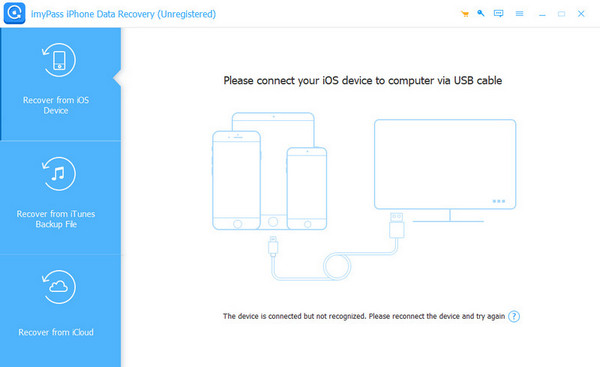
结论
最后,您现在可以解决 iPhone 没有出现在 iTunes 上 使用我们这里的教程。当然,使用我们这里提到的技巧,您一定会获得最佳效果。但如果您想有效地解决问题,我们建议您使用这里推荐的顶级 imyPass 产品。
热门解决方案
-
解锁iOS
-
iOS 技巧
-
解锁 Android
-
密码

